最佳答案设置表格长度和宽度的基本方法1、创建表格:在Word中,您可以通过插入表格或直接拖动鼠标创建表格。2、选中表格:在表格上单击,选中整个表格。3、调整表格长度和宽度:拖动表格边缘</s......
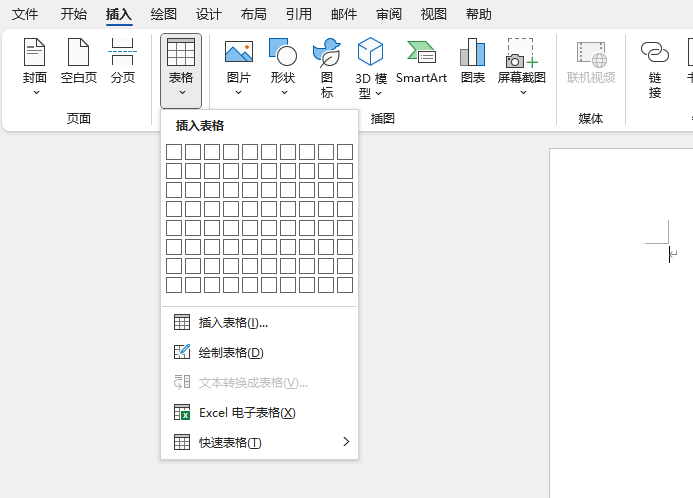
设置表格长度和宽度的基本方法
1、创建表格:在Word中,您可以通过插入表格或直接拖动鼠标创建表格。
2、选中表格:在表格上单击,选中整个表格。
3、调整表格长度和宽度:
拖动表格边缘:将鼠标悬停在表格的边缘上,当鼠标变成双向箭头时,您可以拖动边缘来调整表格的长度或宽度。
使用“表格工具”:选中表格后,点击“表格工具”选项卡,在“布局”选项组中,您可以找到“宽度”和“高度”的设置。
设置表格长度和宽度为厘米
Word默认的度量单位是英寸,但您可以通过以下步骤将其设置为厘米:
1、打开“表格属性”对话框:
铺砖水泥沙子计算器这是一款在线铺砖水泥沙子计算器,专门用于计算铺砖过程中所需的水泥和沙子数量。通过输入铺砖面积和砖块规格,它能够精确计算出所需的水泥和沙子量,确保您的装修工程顺利进行。点击这里体验:铺砖水泥沙子计算器。

- 选中表格,点击“表格工具”选项卡。
- 在“布局”选项组中,点击“属性”按钮。
2、设置表格尺寸:
- 在“表格属性”对话框中,选择“表格”选项卡。
- 在“尺寸”区域,您可以看到“宽度”和“高度”的设置。
- 点击“左对齐”或“居中对齐”按钮,选择“厘米”作为单位。
3、调整单元格大小:
- 如果需要调整单元格的大小,选择“单元格”选项卡。
- 在“尺寸”区域,设置“宽度”和“高度”,并选择“厘米”作为单位。
设置表格精确长度和宽度
1、使用标尺:
- 在Word文档中,您可以通过显示或隐藏水平标尺和垂直标尺来帮助您更精确地设置表格的长度和宽度。
- 显示或隐藏标尺:在“视图”选项卡中,勾选或取消勾选“标尺”复选框。
2、输入具体数值:
- 在“表格属性”对话框中,输入具体的厘米数值来设置表格的长度和宽度。
通过以上步骤,您可以在Word中轻松设置表格的长度和宽度,并将其设置为厘米单位,这有助于您在排版时更精确地控制表格的大小,从而提高文档的整体美观度和可读性,希望这篇文章能帮助您更好地掌握Word表格的设置技巧。









